Jak zlepšit kvalitu videohovorů v Zoomu, FaceTime, Teams, Skype nebo jakékoli aplikaci pro videohovory na vašem Macu
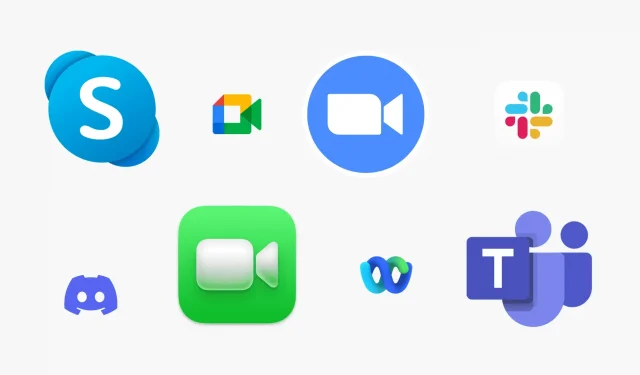
Tato příručka sdílí několik rychlých a praktických způsobů, jak zlepšit kvalitu videohovorů na vašem Macu. Zde uvedené tipy platí pro všechny videokonferenční služby, jako je FaceTime, Zoom, Skype, Google Meet, Slack, Microsoft Teams, WebEx, Discord, Facebook Messenger, LINE a další.
Vylepšete své připojení k internetu
Nejdůležitějším tipem pro zlepšení kvality obrazu během videohovorů je zlepšení připojení k internetu. Podívejte se na několik rychlých tipů, jak zvýšit rychlost stahování a odesílání na Macu se stávajícím připojením k internetu.
Očistěte fotoaparát MacBooku
Vestavěná kamera vašeho MacBooku je umístěna uprostřed horního rámu a při pravidelném otevírání a zavírání notebooku se špiní. Před zahájením videohovoru jej proto otřete měkkým suchým hadříkem. Pokud máte nad monitorem Macu namontovanou webovou kameru, ukliďte prach stejným způsobem.
Vyzkoušejte různé polohy v místnosti nebo upravte vnitřní osvětlení.
Světlo kolem vás je rozhodující pro jasné a ostré videohovory. Než vám navrhnu, abyste investovali do speciálních přípravků, chci, abyste pracovali s tím, co již máte.
Otevřete aplikaci Photo Booth a postupujte podle těchto tipů:
- Pokud používáte MacBook, držte notebook v ruce, přesuňte se do různých částí místnosti nebo kanceláře a uvidíte, kde získáte nejlepší kvalitu obrazu. Vzhledem k tomu, že to nelze provést na ploše počítače Mac, zvažte zbývající body níže.
- Pokud má místnost, ve které se nacházíte, několik žárovek, stropních svítidel, stolní lampy atd., rozsviťte je nebo vypněte a uvidíte, v jaké situaci získáte nejlepší obraz.
- Jsou za vámi okna, která svítí přímo do kamery? Pokud ano, zatáhněte závěs.
- Ve většině případů otevřené závěsy před vámi (a za kamerou) vrhnou více světla na váš obličej a zlepší kvalitu vašeho videohovoru.
- Podobně zkuste otevřít a zavřít dveře a další okna a uvidíte, která kombinace vám poskytne nejlepší kvalitu fotografie.
Zvyšte jas displeje
Zvýšení jasu obrazovky přinese více světla do vaší tváře a pomůže s videohovory.
Tip pro profesionály: Pokud máte velký monitor, můžete si jako tapetu nastavit plný bílý obrázek a okno aplikace pro videohovory zmenšit. Vaše obrazovka pak bude fungovat jako jasný zdroj světla.
Použijte efekt FaceTime
Během videohovoru proveďte následující:
- Klikněte na ikonu Control Center v pravém horním rohu lišty nabídek.
- Klikněte na Videoefekty a vyberte Portrét. Tím se rozmaže vaše pozadí a zaměří se pouze na váš obličej.
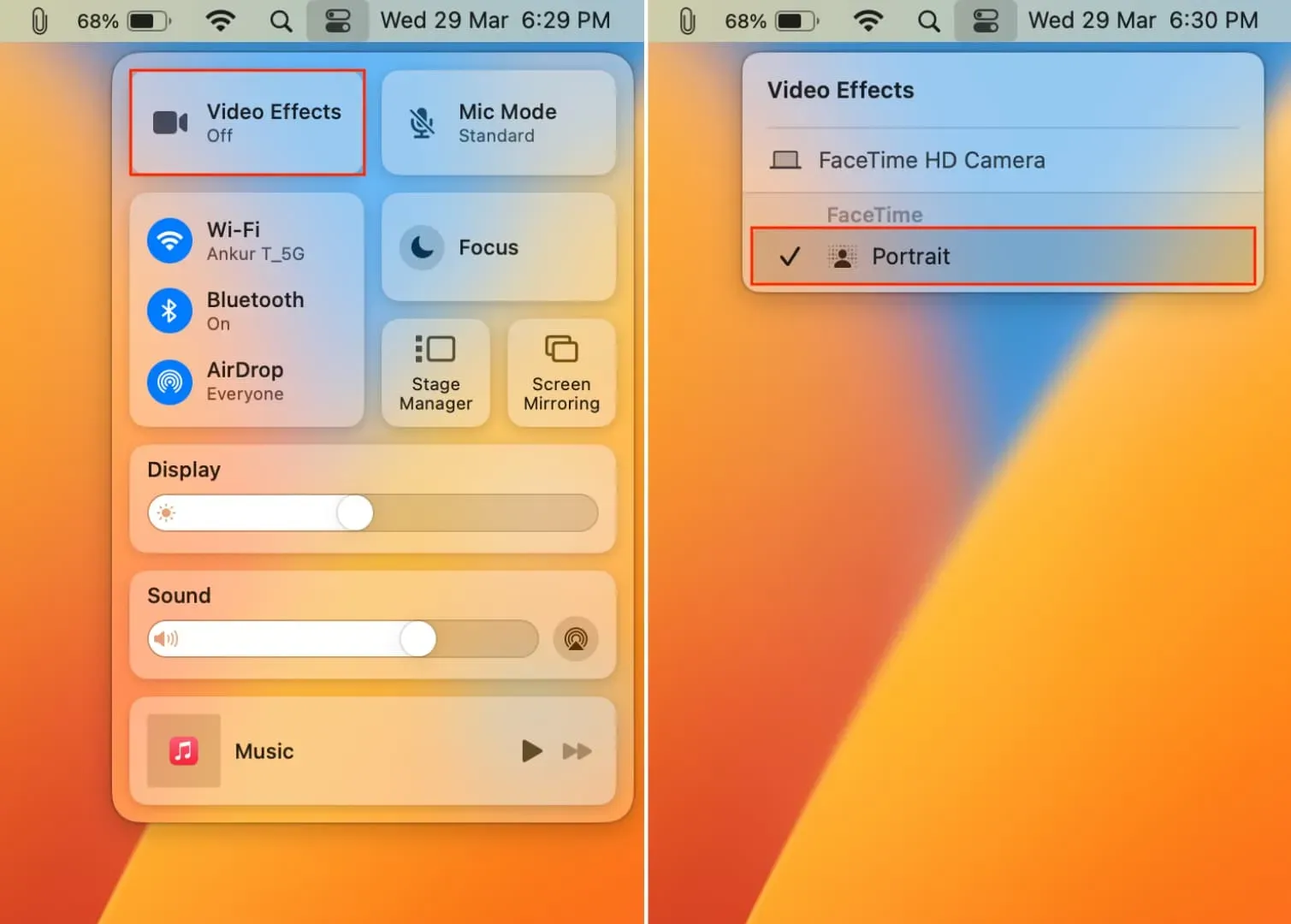
Změňte nastavení videohovoru na vysoké rozlišení (HD)
Většina platforem pro videohovory nabízí možnost změnit kvalitu videa. Například v Zoom můžete kliknout na ikonu nastavení > Video a povolit HD kvalitu. Ve službě Google Meet můžete povolit vysoké rozlišení, abyste mohli odesílat a přijímat.
Podobně tlačítko pro zlepšení kvality videa najdete na obrazovce videohovoru nebo v nastavení aplikace. Panel nastavení pro většinu aplikací pro macOS získáte otevřením dané aplikace a současným stisknutím kláves Command + čárka (,).
Použijte svůj iPhone jako fotoaparát
Kamera vašeho iPhonu je lepší než webová kamera vašeho MacBooku, iMacu nebo Apple Studio Display, takže ji možná budete chtít použít místo vestavěných možností.
Investujte do dobrého externího fotoaparátu
Kupte si kvalitní externí webovou kameru, pokud hodně videohovory. To je zvláště užitečné, pokud máte Mac mini, Mac Studio nebo Mac Pro. Webovou kameru můžete nechat zapojenou a zajistit tak bezpečné připojení, místo abyste si pohrávali s tím, že jako webovou kameru budete používat svůj iPhone nebo cokoliv jiného.
Získejte lampu monitoru nebo kruhová světla
Pokud občas pořádáte videohovory, investice se nemusí vyplatit. Pokud však vaše práce zahrnuje nepřetržité videohovory, můžete si pořídit lampu monitoru , která se otáčí a svítí vám na obličej, nebo prstencové lampy , které jemně zesilují světlo kolem vás.
Použijte krásné pozadí
Přeplněné pozadí vypadá během videohovorů nepříjemně a virtuální pozadí nabízené aplikacemi jako Zoom může být rušivé. Nejlepší alternativou je tedy vyčistit a uspořádat prostor za vámi nebo použít závěs, který bude sloužit jako vaše pozadí.
Postarejte se o zvuk, který doplňuje váš videohovor
- Použijte izolaci hlasu ke snížení zvuků a hluku na pozadí.
- Vypněte hlasité ventilátory nebo jiné hlučné zdroje zvuku, jako jsou spotřebiče.
- Nestůjte příliš blízko nebo příliš daleko od vašeho MacBooku nebo připojeného mikrofonu.
- Nastavte aplikaci pro videohovory tak, aby používala vaše AirPods jako mikrofon, nebo si zakupte externí mikrofon .
Máte iPad?
Není to nutně tip pro Mac, ale pokud máte iPad, můžete jej použít pro videohovory místo Macu. Je to proto, že přední kamera iPadu je pravděpodobně lepší než MacBook. Nejnovější iPady navíc obsahují Center Stage, abyste se během videohovorů mohli soustředit. Pro srovnání, Center Stage podporuje pouze moderní Mac připojený k Apple Studio Display.



Napsat komentář